Разобрать монитор hp 24
В этой статье подробно разберемся в нескольких популярных и типичных неисправностях мониторов.
Что может быть сломано
Причин много, и они бывают разными по степени сложности. От разбитой матрицы, до неисправности инвертора.
- Монитор гаснет при включении;
- Не включается;
- Полосы на экране;
- Выключается через несколько минут работы;
- Во время работы издает разные звуки и выключается.
Визуальный осмотр
Это один из главных факторов хорошей диагностики. Обратите внимание на шнур питания, в порядке ли он? Нет ли повреждений изоляции, сильно согнутых участков провода? После вскрытия блока питания и монитора нужно внимательно осмотреть все внутренности устройства. Особое внимание уделите на предмет наличия вздутых конденсаторов, обугленных резисторов или на наличие плохой пайки контактов.
Если на мониторе имеются глубокие трещины как от удара, и он не включается, то это это значит, что матрица скорее всего повреждена. В таком случае ремонт практически не рентабелен, цена новой матрицы чаше всего равна 70% от стоимости, а доноров очень мало.

Пример разбитой матрицы. Ремонт нерентабелен.
Необходимые инструменты для ремонта
Понадобятся отвертки, пластиковые медиаторы для разборки монитора.

Также нужен паяльник, припой, оплетка, мультиметр и новые детали, которые понадобятся после диагностики.
Как разобрать монитор
Большинство мониторов крепятся на болтики, однако некоторые могут вскрываться только через клипсы. Поэтому, перед самостоятельной разборкой, поищите в интернете модель своего монитора и мануал по разборке, чтобы случайно его не повредить.
Техника безопасности
После разборки монитора нельзя трогать детали и контакты на обратной стороне платы. В первую очередь обратите внимание на электролитические конденсаторы. Они могут быть заряжены до опасных значений напряжения, несмотря на то, что визуально целые.
С помощью мультиметра в режиме измерения постоянного напряжения измерьте его на конденсаторах. Если напряжение хотя бы на одном электролитическом конденсаторе выше, чем 0, его надо обязательно разрядить.
Лучше всего разряжать конденсаторы через лампочки накала. Они заберут через себя всю емкость, и загорятся на несколько секунд. Некоторые радиолюбители исполняют отвертку, но это не самый лучший выбор. Появится хлопок или искра, которые могут повредить рядом находящиеся детали от резкого движения отверткой.Если вы обнаружили, что вышел из строя только предохранитель — это не повод сразу его менять и включать монитор в сеть. Проверьте все компоненты платы неисправность. Перед включением в сеть 220 В подключите через вилку лампочку накала на 40 Вт. Она подействует как предохранитель. Если монитор неисправен — лампочка загорится и зашунтирует короткое замыкание.
Разбор нескольких случаев
В качестве примера ремонта монитора, разберем несколько случаев поподробнее.
Неисправные конденсаторы
Несколько вздутых электролитических конденсаторов. Типичная и популярная неисправность импульсных блоков питания.

Из-за этого блок питания не запускается.


После замены на такие же новые детали — и блок питания снова работает, а вместе с ним и сам монитор.

Рассмотрим случай с монитором LG flatron W1934S-BN. Индикатор мигает при включении, и блок питания не включается. Слышен небольшой писк при попытке включения, и все это циклично повторяется.
Разбираем монитор, и первая мысль – это могут быть неисправные электролиты. И в самом деле, это тоже довольно типичная неисправность, которая связана с высыханием конденсаторов. Их емкости недостаточно для нормальной работы блока питания.
Блок питания 715g2905-1. Визуально у него как будто нет никаких неисправностей. Блок питания может уходить в защиту из-за неисправных ламп, поэтому давайте для начала исключим их неисправность.
Отключите лампы от блока питания, и попробуйте включить монитор. Естественно нужно соблюдать правила безопасности. И не забывайте, что вы все делаете на свой страх и риск.
Кстати, не забудьте записать места подключения ламп. А еще обычно подключение проводов от ламп к плате показаны на самой плате.
Если индикатор монитора по-прежнему мигает и вы слышите писк или подобные шумы, то это скорее всего и есть неисправное электролиты.
Прежде чем дальше что-либо делать, разрядите высоковольтные фильтры. Их высокое напряжение очень опасно. Поэтому лучше перестраховаться, и разрядить их.
Но как же понять, какой именно конденсатор неисправен, если визуально нет вздутий или подтёков? Тут придется подряд их измерять, либо выпаивать каждый и измерять его ESR.
Как правило, высыхают большие емкости. Если емкость стала меньше на 40% от заявленной на корпусе, то этот конденсатор надо 100% менять.
В данном случае понадобилось поменять конденсаторы C922 470мкФ 15В и C923 1000мкФ 16В.
Визуально они целые, без вздутий и повреждений.
Перед пайкой еще раз разрядите все конденсаторы. Менять неисправные можно только на новые, чтобы неисправность снова долго не проявлялась. Желательно на те же самые по параметрам. Главное — это не меньше по рабочему напряжению и емкости.
А вообще, можно еще поставить конденсаторы и на 25В, но не более того.

Проверяем работу.
Причины подобных неисправностей
Что может быть изначальной причиной выхода из строя электролитических конденсаторов?
- Внешние условия. Перегрев корпуса, разница температур;
- Высокая частота пульсаций. Далеко не все блоки питания идеально сконструированы. Они могут работать намного хуже при низком или повышенном напряжении в сети 220 В;
- Выработка срока эксплуатации. Любые детали имеют свой срок эксплуатации. Химические источники электрического тока не рассчитаны на долгий срок эксплуатации, особенно если это касается бытовой техники.
Ремонт подсветки
На ремонте монитор SAMSUNG GH19LS с проблемой «выключается через пару секунд работы». Первые же мысли возникают насчет блока питания.

Судя по всему, монитор уже ремонтировался так как заменены электролиты. К тому же, у одного из них явно не хватало по высоте вывода и его «удлинили» проводом. Конденсаторы не на тот номинал по напряжению. Лучше перепаять на те, которые нужны.

Затянутый процесс ремонта
Неисправность осталась. Монитор не включается. Далее нужно сделать диагностику преобразовательной части. Так как монитор гаснет через пару секунд, а сама кнопка включения горит, то это значит, что гаснет подсветка. Проблема либо в лампах, либо в трансформаторах. При измерении сопротивления обмоток одного из них выяснилось, что у одного трансформатора оно отличается около 10 Ом. Это много, и разница в потреблениях ламп возрастает, из-за чего и срабатывает защита блока питания. Выход из ситуации — это поменять трансформатор. Но его не так легко достать.
Почему сразу два? Так как трансформаторы с донора и рассчитаны под другие параметры, то и подсветка гореть будет по-другому. То есть если оставить один трансформатор «родной», а второй вышедший из строя заменить «донорским», то будет неравномерное свечение. Да и инвертор выйдет из строя рано или поздно. К тому же, тип крепления выводов у трансформатора с «донора» другой.Придется либо заказывать такой же (что может затянуться на месяцы), либо менять сразу два на аналогичные с доноров.
Есть другой выход. Трансформаторы с донора, только пришлось поставить целую плату вместе с ними. Для этого потребовалось подавать отдельно на них питание и сигнальный провод. Кстати, при замене трансформатора с «донора» еще необходимо одно условие — размер диагонали экрана. Ремонтируемый монитор и «донорский» должны быть одного размера (или близкие) так как лампы разные, ток разный, напряжение разное.
Донорские трансформаторы по сравнению с электролитическими конденсаторами не так сильно изнашиваются.


Пайка производится на место электролита питания новой платы, а сигнальный на место шлейфа, где по схеме идет сигнал включения подсветки.


Работает. Проблема была повышенном в сопротивлении обмотки трансформатора подсветки. Это может быть и из-за окончания его срока службы.
Какие еще могут быть неисправности
Если у вас LED монитор, и изображение при подсвечивании фонариком на матрице есть, то это неисправность подсветки, которая состоит из линеек светодиодов. Случай похожий на описанный выше, однако тут придется менять либо линейки светодиодов, либо неисправные в линейках монитора.
Похожий случай, только с телевизором, разбирается в этой статье.
Если на мониторе присутствуют полоски, обратите внимание на шлейф от матрицы в плате. Быть может отпаялся контакт на плате, или в самом шлейфе неисправность. Как вариант — может отпаяться провод и на шлейфе.
В этой статье мы подробно разобрали типичные неисправности мониторов и их самостоятельный ремонт с примерами.
Стоимость ремонта
Стоимость ремонта зависит от наличия деталей и их стоимости. Сервисные центы могут брать от 500 рублей за работу. К этой цене добавляется гарантия, которая обычно от 1 месяца.
Когда ремонт не рентабелен
Если разбита матрица, ремонт не выгоден. Ее стоимость начинается от 70% стоимости всего монитора.
Полезные видео по теме ремонта
Современные мониторы работают достаточно надежно, но порой все-таки выходят из строя. Можно попробовать устранить неисправность самостоятельно, однако уже на самой первой стадии ремонта пользователь сталкивается с проблемой разборки монитора.

- Как разобрать корпус монитора
- Как разобрать монитор
- Как снять ножку у монитора
- - отвертка под крест;
- - пластиковая карта;
Если у вас монитор с электронно-лучевой трубкой, особых сложностей при его разборке возникнуть не должно. Проверьте, что он отключен от сети. Отсоедините сетевой шнур и идущий к видеокарте компьютера кабель. Возможно, вам придется снять «ногу» монитора: в этом случае аккуратно уложите его на стол экраном вниз на мягкую подстилку. Открутите винты крепления «ноги» и снимите ее.
Отверткой под крест открутите винты крепления задней крышки монитора, обычно их четыре. Затем аккуратно, не применяя усилий, снимите крышку. Для ремонта вам может понадобиться выдвинуть плату монитора, она может крепиться винтами и (или) защелками. Не забывайте о том, что на «присоске» кинескопа может присутствовать высокий остаточный заряд.
Гораздо больше хлопот возникает при вскрытии корпуса ЖК-монитора, особенно в том случае, если эта процедура выполняется впервые. Передняя и задняя панели монитора соединяются пластмассовыми защелками. Чтобы открыть их, нужен подходящий инструмент. Подойдет использованная телефонная карта или любой плоский и достаточно прочный кусочек пластика. Также приготовьте пару отверток.
Сначала снимите «ногу», открутив крепящие ее винты. Положите монитор экраном вниз на мягкую поверхность. Вскрытие корпуса ЖК-монитора следует начинать с его нижней стороны. Это вызвано не какими-то особенностями конструкции, а тем, что при вскрытии очень легко поцарапать наружную поверхность корпуса. Царапины на нижней стороне наименее заметны, поэтому начинать, при отсутствии опыта, следует именно снизу.
Вставьте уголок карты или подобранной пластины в щель между половинками корпуса и попытайтесь разделить их. Приготовьтесь к тому, что для этого может потребоваться довольно большое усилие. Раскрытие защелки сопровождается громким треском, между панелями появится небольшая щель. Вставьте в нее кончик отвертки. Самое сложное позади: теперь постепенно продвигайте карту по щели, открывая новые защелки и переставляя отвертку. Когда все защелки будут раскрыты, аккуратно снимите заднюю панель (монитор лежит экраном вниз).

Не секрет, что владельцы жидкокристаллических мониторов нередко сталкиваются с поломкой этих аппаратов. Во многих случаях, отремонтировать неисправный прибор можно самостоятельно.
Рассмотрим на примере несколько шагов, с которых необходимо начать ремонт LCD монитора компьютера.
Разборка ЖК монитора довольно хлопотная операция и может быть более трудоёмкой, чем само устранение причины поломки.
Для разборки жидкокристаллического монитора – в данном случае модели ACER AL1716 – необходимо положить его экраном на ровную поверхность, а непосредственно под жидкокристаллический экран подложить мягкую ткань либо другой материал, который защитит его поверхность от царапин.
Далее начинаем разборку корпуса. На задней части отстёгиваем декоративную пластмассовую крышку, под которой на четырёх болтах закреплена массивная металлическая стойка.

Крепление стойки на корпусе
После того, как стойка отсоединена от основного корпуса, с помощью острого лезвия ножа, либо другого острого инструмента отщёлкиваем пластмассовые защёлки, которые скрепляют фронтальную и тыльную части корпуса. Операция эта довольно трудоёмкая и надо быть аккуратным, так как острым лезвием можно повредить внешний вид корпуса и выломать защёлки.
Для того чтобы получить доступ к печатным платам управления и питания, нужно отсоединить металлический каркас с ЖК-панелью от тыльной части пластмассового корпуса. Для этого необходимо отогнуть защёлки четырёх фиксаторов по бокам пластиковой панели. После этого основной каркас с электронной начинкой можно легко извлечь и продолжить разборку.

Фиксаторы тыльной части корпуса и основного блока
После того, как тыльная крышка пластмассового корпуса снята, мы увидим, что сам LCD-монитор представляет собой металлический каркас, на котором закреплены три электронных печатных платы и ЖК-панель. Все печатные платы закрыты металлическими крышками, с целью уменьшения электромагнитного излучения. Излучение высокочастотных цепей может влиять на нормальную работу других электронных приборов, поэтому вся электроника скрыта под металлической крышкой.

Основной металлический каркас с электронной начинкой
Конструктивно, компьютерный LCD монитор состоит из нескольких печатных плат и электронных узлов, а именно:
Панель жидкокристаллического индикатора (ЖКИ).
Блок питания и инвертор для питания ламп подсветки.
Плата управления и интерфейса VGA.
Кнопочная панель с индикатором режима работы.
Это основные электронные блоки, которые мы обнаружим при разборке.
Далее откручиваем четыре болта, которые крепят ЖК-панель на каркасе. Внимание! ЖК-панель соединена с другими платами посредством нескольких проводов и многожильных шлейфов. А именно, у панели есть два провода с четырьмя разъёмами. Это разъёмы для подключения ламп подсветки к плате инвертора. Их нужно отсоединить. Сделать это легче всего с помощью пинцета.
Также ЖК-панель подключена к плате управления многожильным гибким шлейфом. Отключать его лучше со стороны платы управления, т.к на плате ЖК-панели он закреплён довольно жёстко, и трогать его не желательно.

ЖК-панель
Когда ЖК-панель отсоединена от основного каркаса, открывается доступ к плате управления и питания, которые расположены в нише металлического основания.

Печатные платы блока питания и управления
Печатная плата блока питания соединена с платой управления гибким шлейфом, по которому на плату управления поступают необходимые напряжения питания. Для извлечения платы управления необходимо вывернуть два фиксирующих болта у 15-ти контактного разъёма D-Sub. Болты фиксируют разъём и металлическое основание.
Разъём D-Sub
При последующей сборке ЖК монитора не забывайте правильно размещать изолирующие планки, которые защищают ЖК-панель и другие чувствительные узлы монитора.
Для проверки работоспособности ЖК монитора после ремонта можно подключить его к любому компьютеру или ноутбуку в качестве второго монитора, либо к обычному системному блоку компьютера посредством кабеля D-Sub.
Далее разберёмся более подробно в устройстве электронных узлов, назначении электронных блоков, а также поиске информации о полупроводниковых элементах, замена которых может потребоваться при ремонте ЖК монитора.
Принесли монитор HP 22m 21.5-inch с проблемой «не включается». У данной модели монитора питание 19 вольт от внешнего сетевого адаптера. При включении в сеть горит только белый светодиод сзади около гнезда подключения адаптера, что свидетельствует о наличии напряжения 19 вольт и больше ничего не происходит. Индикации на панели управления нет.
Вначале по поводу разборки этого монитора: В нижней части корпуса монитора приделана коробка, в которой собственно и смонтирована главная плата, разъёмы, плата

управления и кнопки. Эта коробка прикреплена очень плотно на довольно тугих защёлках. В начале разборки нужно монитор положить на стол вниз экраном и нажав специальную кнопку отсоединить подставку, сдвинув её
параллельно экрану. Для снятия коробки с начинкой нужно тонким инструментом поддеть в нижней части и отжать край коробки, затем постепенно сдвигая инструмент отщёлкивать следующие защёлки и увеличивать щель. Кода щель будет достаточно большой, чтобы захватить коробку пальцами рук, то можно дальше отогнуть уже руками. Затем нужно отсоединить шлейф от матрицы и разъём от платы управления. После этого можно снять коробку. Материнская плата находится в стальной рамке, которая крепится шурупами к пластмассовому корпусу. В общем дальше всё видно и понятно.
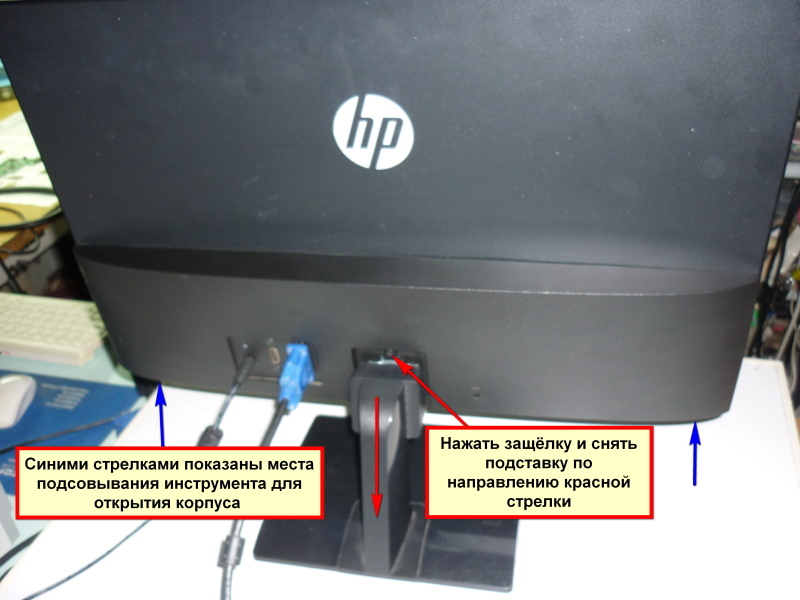
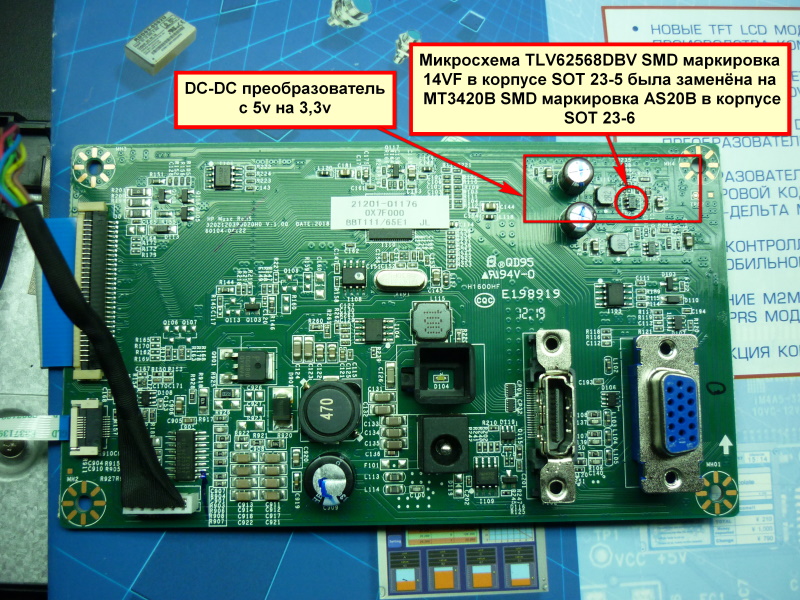
При осмотре материнской платы ничего подозрительного выявлено не было. При замерах напряжений обнаружились только два напряжения 19 в от адаптера и 5 в. Судя по количеству дросселей, которое должно соответствовать количеству импульсных DC-DC преобразователей, напряжений должно быть минимум три, но на двух мелких дросселях тишина. Неисправную микросхему преобразователя выявил по температуре нагрева. Одна из них сильно грелась. Микросхема преобразователь на 1 ампер оказалась TLV62568DBV SMD маркировка 14VF в корпусе SOT 23-5 с пятью выводами. Поскольку данной микросхемы не оказалось в наличии, то она была заменена на имеющуюся микросхему MT3420B SMD маркировка AS20B в корпусе SOT 23-6 с шестью выводами. Микросхему MT3420B я взял с донора, а именно с неисправного цифрового ресивера. Как выяснилось из datasheet на эту микросхему, её распиновка один в один соответствует микросхеме TLV62568DBV, а шестая нога просто не используется. MT3420B даже мощнее родной. Её максимальный ток 2А. Частотные характеристики и характеристики по напряжениям тоже соответствуют. Эта замена оказалась удачной. Монитор был восстановлен.
Возможно, мой опыт пригодиться кому-то. Удачных ремонтов!
Читайте также:


